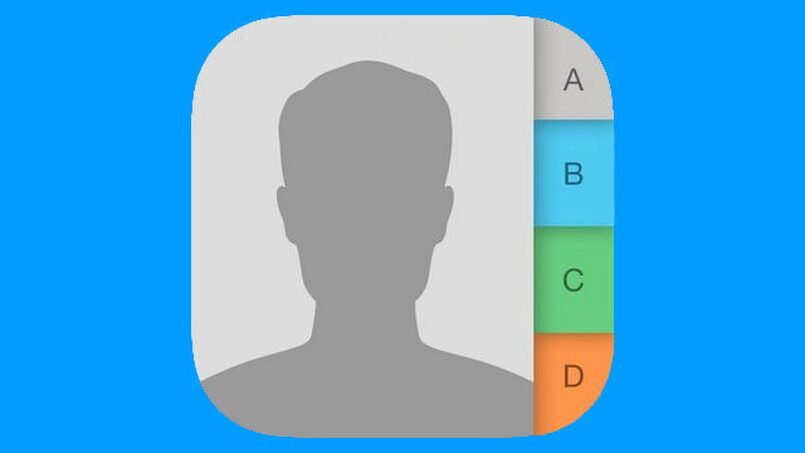
Heute finden wir verschiedene Verfahren, um versehentlich oder unerwartet gelöschte oder verlorene Kontakte wiederherzustellen. Wenn dies bei Ihnen der Fall ist und Sie unerwartet gelöschte und verlorene Kontakte auf Ihrem iPhone-Gerät wiederherstellen möchten, verzweifeln Sie nicht. Hier erklären wir auf praktische Weise, wie sie mithilfe verschiedener Mechanismen wiederhergestellt werden können.
Contents
Wohin gehen die Kontakte, die Sie von Ihrem iPhone-Gerät löschen?
Die Kontakte, die Sie von Ihrem iPhone-Gerät löschen, werden normalerweise in Ihrer iCloud-Cloud gespeichert , daher werden diese Kontakte, wenn sie zusammengesetzt sind, auch auf Ihrem iPhone bemerkt.
Was sollten Sie tun, um gelöschte Kontakte wiederherzustellen, ohne ein iPhone-Backup zu verwenden?
Zunächst sollten Sie wissen, dass Sie die Informationen, von denen Sie glauben, dass Sie sie auf Ihrem iPhone verloren haben, wiederherstellen können, unabhängig davon, ob dies aufgrund eines Sicherungsfehlers, eines Systemfehlers oder eines vergessenen Zugangscodes passiert ist. Um diese Informationen wiederherzustellen, können Sie Folgendes tun:
Verwenden von dr.fone
- Zuerst müssen Sie dr.fone herunterladen und auf Ihrem Computer installieren.
- Verbinden Sie dann Ihr iPhone-Telefon mit Ihrem Computer, um dr.fone zu verarbeiten.
- Wählen Sie als Nächstes Wiederherstellung. Die Software findet Ihr iPhone automatisch , um die verlorenen oder gelöschten Informationen auf Ihrem iPhone-Telefon zu verarbeiten. Dieser Vorgang kann einige Zeit dauern.
- Wenn Sie möchten, dass der Vorgang schneller abläuft, achten Sie auf den Scan, damit Sie sehen können, ob die gewünschten Informationen vorhanden sind, und stoppen Sie den Scan, indem Sie auf das Symbol „Pause“ klicken.
- Klicken Sie dazu auf „Scannen starten“, damit beginnt das Programm, Ihr Gerät zu untersuchen, um die gelöschten oder verlorenen Informationen auf Ihrem iPhone zu finden.
- Schließlich antizipiert die Software die verarbeiteten Daten und stellt die für Sie interessanten wieder her.

Wie können Sie gelöschte Kontakte aus iCloud und iTunes auf Ihrem iPhone wiederherstellen?
iCloud ist ein Tool, mit dem Sie kürzlich gelöschte Dateien sowie gelöschte und verlorene Kontakte auf Ihrem iPhone-Telefon wiederherstellen können, ohne die Informationen, die Sie auf Ihrem Gerät haben, verschieben zu müssen. Gehen Sie dazu im Detail wie folgt vor:
- Um auf iCloud zuzugreifen, müssen Sie die Einstellungen Ihres iPhones öffnen und dann die Option „Kontakte“ deaktivieren.
- Als nächstes werden Sie feststellen, dass Sie gefragt werden, was mit den bereits vorhandenen Kontakten geschehen soll. Dann müssen Sie auf „Auf dem iPhone behalten“ klicken.
- Aktivieren Sie dann erneut die Option „Kontakte“.
- Dann wählen Sie die Option „Zusammenführen“, um die vorhandenen Kontakte mit den Kontakten in iCloud zu mischen.
- Geben Sie abschließend die Option „Kontakte“ ein und bestätigen Sie so, ob die gelöschten Kontakte wiederhergestellt wurden.
Mit iTunes müssen Sie die notwendigen Voraussetzungen erfüllen, um gelöschte Kontakte auf Ihrem iPhone wiederherzustellen. Wir zeigen sie unten:
- Sie müssen die aktuellste Version von iTunes auf Ihrem Computer haben.
- Halten Sie das Steuerungssystem Ihres iPhones auf dem neuesten Stand.
- Erstellen Sie mindestens eine Sicherungskopie der Informationen mit iTunes.
- Sie müssen auf die iTunes Protection Backup-Datei zugreifen können.
- Deaktivieren Sie „Mein iPhone suchen“ in der iCloud-Cloud. Gehen Sie dazu auf Ihrem iPhone zu „Einstellungen“.

Verwendung von USB-Kabel
Sobald Sie die oben genannten Anforderungen erfüllt haben, können Sie mit dem von iTunes angebotenen Verfahren fortfahren, um Ihre gelöschten Kontakte auf Ihrem iPhone wiederherzustellen:
- Sie müssen zuerst Ihr iPhone einschalten.
- Verwenden Sie die USB-Verkabelung des Geräts, um es an Ihren Computer anzuschließen.
- Warten Sie einen Moment, bis iTunes automatisch verarbeitet wird.
- Klicken Sie auf die iPhone-Figur oben in der iTunes-Oberfläche.
- Suchen Sie den linken Abschnitt des folgenden Felds und klicken Sie auf das Element „Zusammenfassung“, das sich unter dem Feld „Einstellungen“ befindet.
- Suchen Sie die rechte Leiste von iTunes im Bereich „Backup“ und „Manuell wiederherstellen“, insbesondere unten im Bereich „Backups“, um auf „Backup wiederherstellen“ zu klicken.
- Wählen Sie dazu die iTunes-Sicherungsdatei aus, die alle Daten enthält, die Sie wiederherstellen möchten. Suchen Sie dazu im Abschnitt „Aus Backup wiederherstellen“ die Dropdown-Liste mit dem Titel des erreichbaren iPhones und klicken Sie abschließend auf „Wiederherstellen“.
Einige Befehlssysteme, wie die auf dem Mac, neigen dazu, Ordner mit wichtigen Dateien auszublenden, damit sie nicht versehentlich gelöscht werden. Daher sollten Sie lernen, wie Sie versteckte Dateien auf Ihrem Mac anzeigen.

Wie können Sie Ihre iPhone-Kontakte über Ihr Google Mail wiederherstellen?
Dies stellt sich als einer der am häufigsten genutzten Mechanismen heraus, um gelöschte Kontakte vom iPhone wiederherzustellen. Aber zuerst müssen Sie die folgenden Anforderungen erfüllen:
- Zunächst müssen Sie sich bei Ihrem Gmail-Konto anmelden.
- Als nächstes synchronisieren Sie Ihre Kontakte mindestens einmal mit Ihrer Gmail-E-Mail.
- Verbinden Sie Ihr iPhone mit dem Internet.
Sobald Sie diese Anforderungen erfüllen, müssen Sie das Verfahren anwenden, das wir Ihnen unten zeigen:
- Greifen Sie auf Ihrem iPhone auf die alternativen „Einstellungen“ zu.
- Suchen Sie bereits in den Einstellungen „Mail“ und geben Sie es ein, greifen Sie dann auf „Konto“ zu und wählen Sie „Konto hinzufügen“.
- Als nächstes müssen Sie in der Alternative „Verwendbare Anwendungen und Dienstanbieter“ unter „Konto hinzufügen“ auf Google zugreifen.
- Geben Sie im Google-E-Mail-Feld alle Ihre Gmail-Informationen ein und klicken Sie auf „Anmelden“.
- Wenn das nachstehende Feld erscheint, sollten Sie in die untere rechte Ecke des Bildschirms gehen und „Zulassen“ wählen.
- Schieben Sie das Symbol „Kontakte“ auf die rechte Seite, um die App zu aktivieren. Alles muss über dieselbe Gmail-Box erfolgen .
- Klicken Sie auf „Auf dem iPhone behalten“, indem Sie diese Anfrage im angezeigten Fenster anzeigen. Auf diese Weise können Sie also die bestehenden Kontakte auf Ihrem Telefon behalten.
- Schließlich wählen Sie „Speichern“ in der oberen rechten Ecke des Fensters.

Hinweis: Sie müssen zulassen, dass Ihre Google Mail-E-Mail zu Ihrem iPhone-Gerät hinzugefügt wird, damit Kontakte auf dem Telefon abgerufen werden können.
Eine Sache, die berücksichtigt werden muss, wenn Sie ein iPhone-Gerät erwerben möchten, ist die Garantie des Geräts. Aus diesem Grund müssen Sie wissen, wie Sie überprüfen können, ob Ihr iPhone noch eine Garantie hat, wenn Sie ein Teil austauschen müssen.